Dấu hiệu điện thoại iPhone bị chai pin mà mọi iFan cần biết
Dấu hiệu điện thoại iPhone bị chai pin là thông tin quan trọng mà các tín đồ Táo khuyết cần nắm rõ. Bởi điều này sẽ giúp bạn biết được khi nào cần thay mới pin cho chiếc dế yêu của mình.
Pin iPhone sẽ bị hao mòn trong thời gian sử dụng. Vì thế sau một quá trình trải nghiệm máy, chắc chắn dung lượng pin trên iPhone sẽ giảm dần và có nguy cơ cạn kiệt, đem tới nhiều bất tiện cho các tín đồ nhà Táo. Vậy những dấu hiệu điện thoại iPhone bị chai pin là gì? Hãy tham khảo những thông tin hữu ích được FASTCARE cung cấp sau đây.
Dấu hiệu của lỗi điện thoại iPhone bị chai pin
Về cơ bản, khi pin iPhone bị chai. Bạn sẽ phải đối mặt với những tình trạng phiền toái như:
✤ Pin sạc nhanh đầy hơn bình thường nhiều lần. Ngược lại, cũng có trường hợp thời gian sạc pin bỗng dưng kéo dài hoặc bạn không thể sạc đầy pin cho máy.
✤ Pin bị hao nhanh chóng. Dù bạn không thực hiện những thao tác tiêu hao nhiều năng lượng, nhưng iPhone vẫn bị hao hụt 20 - 30% chỉ trong 1 - 2 tiếng.
✤ Pin còn khoản 15 - 20% và xuất hiện thông báo pin yếu. Tuy nhiên ngay sau đó, máy lại đột ngột tắt nguồn.
✤ Phần mặt lưng của máy có dấu hiệu phồng lên. Lúc này, pin thường bị chai nặng nên gây ra tình trạng phù pin nguy hiểm.

Tình trạng phù pin nguy hiểm
Thông tin hữu ích dành cho bạn:
- Cách bật, tắt phím Home ảo trên iPhone cực đơn giản
- iPhone hết pin sạc không lên nguồn, đâu là giải pháp?
Cách kiểm tra tình trạng chai pin trên iPhone
Những dấu hiệu chai pin kể trên đôi khi rất khó để nhận biết trên thực tế. Do đó, để biết chính xác mức độ chai của pin iPhone, bạn nên tiến hành kiểm tra bằng một vài giải pháp đơn giản:
Cách 1: Kiểm tra qua mục Tình trạng pin (Đối với iOS 11.3 trở lên)
✤ Bước 1: Bạn vào Cài đặt (Settings) => Pin (Battery) => Tình trạng pin (Battery Health).
✤ Bước 2: Bạn kiểm tra số liệu ở mục Dung lượng tối đa (Maximum Capacity). Đây là dung lượng pin hiện tại, giúp bạn biết được độ chai pin của máy. Ví dụ, nếu Dung lượng tối đa của iPhone đang là 90% thì độ chai pin là 10%. Nhà sản xuất khuyến cáo khi Dung lượng tối đa giảm xuống dưới 80% thì bạn cần thay pin mới cho dế yêu.
Cách 2: Sử dụng App Battery Life
✤ Bước 1: Bạn tải về iPhone ứng dụng Battery Life từ Appstore.
✤ Bước 2: Sau khi tải và cài đặt xong, bạn mở ứng dụng lên. Ngay tại giao diện chính, bạn sẽ thấy ngay mức độ chai pin của iPhone cùng nhiều thông tin liên quan khác. Bạn lưu ý số liệu của ứng dụng này chỉ mang tính tương đối, chứ không thật sự chuẩn xác.
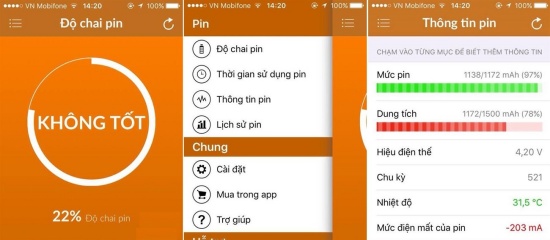
Cách 3: Sử dụng phần mềm iBackupBot
✤ Bước 1: Bạn tải về máy tính phiên bản iTunes mới nhất và phần mềm iBackupBot.
✤ Bước 2: Bạn chạy phần mềm iBackupBot và kết nối iPhone với máy tính bằng cáp lightning quen thuộc.
✤ Bước 3: Trên giao diện của phần mềm, bạn chọn tên chiếc iPhone của mình. Sau đó, bạn chọn "More Information".
✤ Bước 4: Bạn cần quan tâm đến mục DesignCapacity (Dung lượng pin tối đa ban đầu) và FullChargeCapacity (Dung lượng pin tối đa hiện tại). Qua 2 thông số này, bạn cũng tính toán được mức độ chai pin của máy.
LƯU Ý:
► Những dấu hiệu điện thoại iPhone chai pin ở trên chỉ mang tính tham khảo. Để biết pin của iPhone có cần thay mới hay không, bạn nên đem máy tới các trung tâm sửa chữa iPhone uy tín để được kiểm tra kỹ lưỡng.
► Trong nhiều trường hợp, nguyên nhân của hiện tượng pin hao, máy tắt nguồn đột ngột,... không chỉ nằm ở pin, mà còn do những hư hỏng ở IC nguồn hoặc do tình trạng chạm linh kiện gây ra. Lúc này, việc thay pin điện thoại sẽ không giúp bạn giải quyết triệt để vấn đề gặp phải. Đây chính là lý do bạn cần đem máy đi kiểm tra tại các địa chỉ sửa chữa chuyên nghiệp. Tại đây, máy sẽ được kiểm tra và chẩn đoán chính xác lỗi gặp phải, để bạn có được giải pháp khắc phục tối ưu.

Chúc bạn thành công khắc phục lỗi điện thoại iPhone bị chai pin!

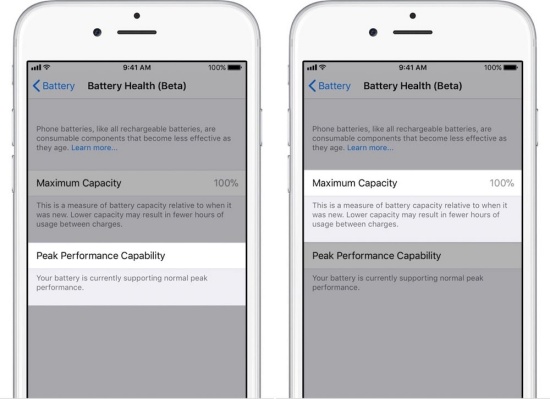


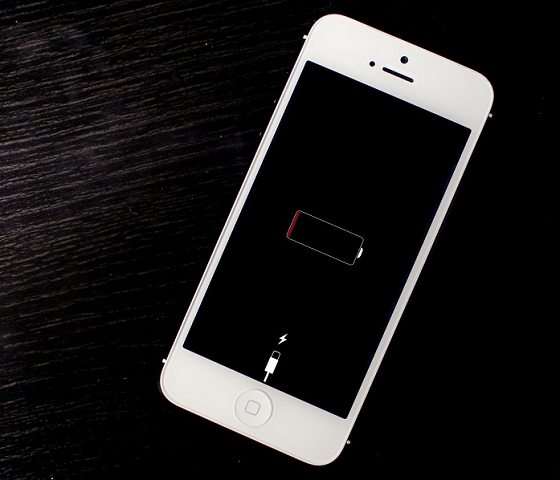


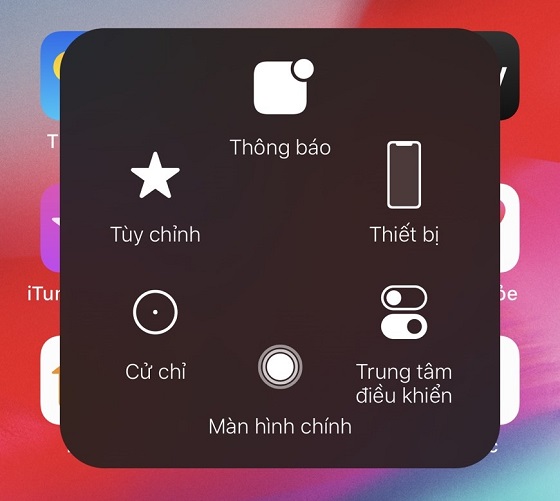







Hãy để lại bình luận của bạn tại đây!